Como jogar entre nós no Mac
O que saber
- Intel: Open BlueStacks > VAMOS LÁ > faça login no Google> Central de aplicativos > procure e selecione Entre nós > Instalar > siga as instruções na tela.
- M1: Pesquisar por Entre nós na Mac App Store e clique no aplicativos para iPad e iPhone guia> Pegue > siga as instruções na tela para instalar.
- Não existe uma versão entre nós especificamente para macOS.
Este artigo explica como jogar Between Us em um Mac usando a versão Android em um Mac Intel com o emulador BlueStacks Android ou versão iOS em um M1 Mac.
Como jogar entre nós no Mac
Se você tem um Mac Intel, a única maneira de jogar Between Us é fazer o download e configurar um Emulador de Android. Se você não quiser fazer isso e ter Bootcamp, você também pode inicializar no Windows e entrar no meio de nós através de Vapor.
Antes de prosseguir, certifique-se de que a instalação do macOS esteja totalmente atualizada. Se você não tiver a versão mais recente do macOS, pode enfrentar um problema em que o BlueStacks não funciona.
Este método usa um emulador Android, mas o desenvolvedor entre nós oferece suporte a ele como uma forma oficial de os usuários do Mac jogarem. Ao contrário de alguns desenvolvedores que proíbem você de usar um emulador, é improvável que isso aconteça neste caso. Se você estiver preocupado, também pode jogar Between Us em um Mac Intel inicializando duas vezes o Windows e usando o cliente de jogo do Windows.
Veja como entrar entre nós em um Mac Intel:
-
Baixe, instale e configure BlueStacks.
Obtenha Bluestacks para macOS -
Lançar BlueStacks.

Se o Bluestacks não funcionar, verifique se o macOS está totalmente atualizado e se você instalou a versão mais recente do Bluestacks. Você também pode precisar desinstalar o Visual Box antes de instalar o Bluestacks, e você precisa se certificar de dar permissão ao Bluestacks para ser executado quando solicitado.
-
Clique VAMOS LÁ na guia Meus aplicativos.

-
Faça login em sua conta do Google.

-
Quando a área de trabalho Android emulada aparecer, clique no Central de aplicativos aba.

-
Modelo Entre nós no campo de pesquisa no canto superior direito e pressione Enter.

-
Localize Entre Nós nos resultados da pesquisa e clique em Instalar.

-
Aguarde até que a página Entre nós apareça na Google Play Store e clique em Instalar.

-
Aguarde o download do aplicativo e clique em Abrir.

-
Selecione os controles de toque ou joystick, defina suas opções de controle e clique OK.
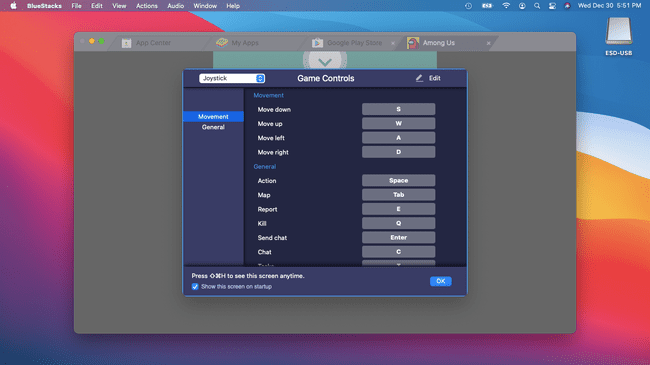
-
Clique ENTENDI.

-
Clique Eu entendo.

-
Você está pronto para começar a jogar Between Us.

Como jogar entre nós em um Mac M1
Se você tiver um M1 Mac, terá um caminho muito mais fácil para jogar entre nós. Em vez de emular o Android com Bluestacks, você pode baixar e jogar a versão iOS de Between Us. M1 Macs são capazes de jogar jogos iOS nativamente. Alguns jogos iOS não estão disponíveis na app store do macOS, mas Between Us está.
Veja como jogar Between Us em seu Mac M1:
-
Abra o Loja de aplicativose digite Entre nós no campo de pesquisa no canto superior esquerdo.
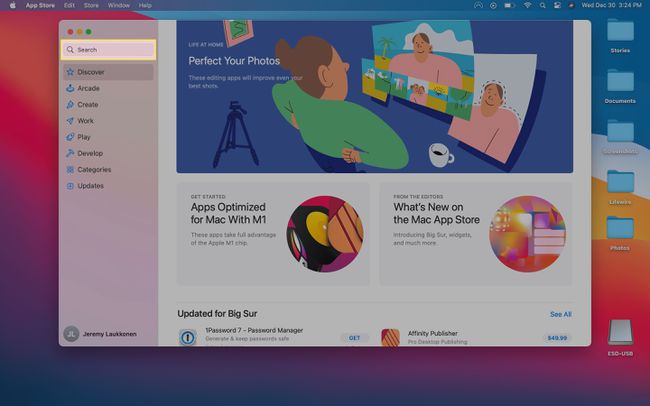
-
Na página de resultados da pesquisa, clique no aplicativos para iPad e iPhone aba.
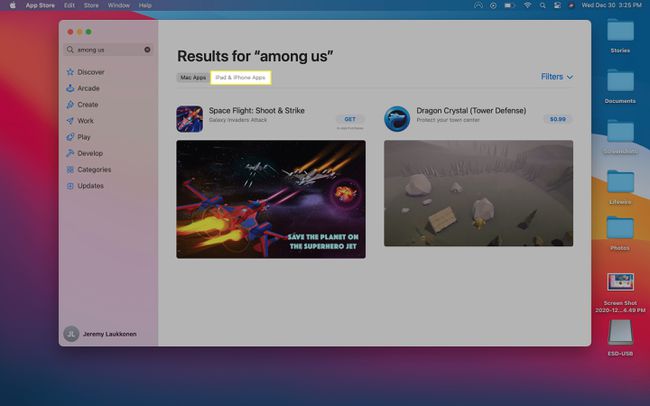
-
Localize Entre Nós na lista de aplicativos e clique em Pegue.

-
Aguarde o download do aplicativo e clique em INSTALAR.

-
Se solicitado, digite seu ID Apple e senha e clique em Pegue.

-
Clique Abrir.

Entre nós também estará disponível em sua pasta Aplicativos neste momento, então você também pode abri-lo de lá ou digitando Entre nós no Spotlight.
-
Você está pronto para começar a jogar Between Us.

